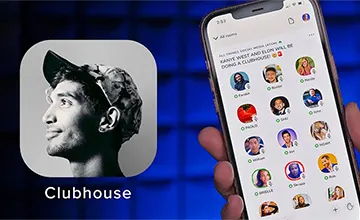گوگل فوتوز (Google Photos) یکی از سرویس های گوگل است که امکانات بسیاری در اختیار کاربران قرار می دهد و هر چه می گذرد بر قابلیت های این سرویس محبوب افزوده می شود. ارائه ی فضای ذخیره ی نامحدود، امکان همگام سازی بین دستگاه های مختلف، طراحی مناسب تنها بخشی از ویژگی های فوق العاده ی این سرویس است که توجه بسیاری را به خود جلب کرده است. گوگل حتی به تازگی یک سیستم هوشمند برای شناسایی عکس ها در آن تعبیه کرده که قادر است چهره های آشنا در عکس ها را به طور خودکار شناسایی کند و شخص مورد نظر را در عکس تگ کند! که البته بسیاری از کاربران این قابلیت را تا حدی مشکوک و آزار دهنده می پندارند. از این رو بسیاری از کاربران برای محافظت از حریم شخصی خود اقدام به حذف عکس هایشان از گوگل فوتوز می کنند تا گوگل نتواند به اطلاعات شخصی زندگی روزمره ی آن ها دسترسی داشته باشد. در آموزش امروز قصد داریم طریقه ی حذف عکس ها از Google Photos را خدمت شما توضیح دهیم. با ما همراه باشید!
فهرست مقاله
Toggleحذف عکس ها از گوگل فوتوز
شاید الان از خود بپرسید که مگر حذف عکس ها از گوگل فوتوز چه کار مشکلی است که نیاز به آموزش جداگانه داشته باشد! در این صورت در جواب باید بگوییم که خیر این کار به هیچ وجه کار مشکلی نیست و ظرف مدت کوتاهی انجام پذیر است ولی برای اطمینان از درستی انجام این کار باید قبل از حذف عکس ها اقدامات ابتدایی را انجام دهید. برای شروع باید از عکس های مهم خود حداقل یک نسخه ی پشتیبان تهیه کنید.
از آن جایی که گوگل اجازه ی انتخاب و ذخیره ی دسته ای فایل ها و آلبوم ها را به صورت یکجا به شما می دهد، بک آپ گرفتن از عکس ها به آسانی انجام پذیر است. همه ی این فایل ها به آسانی در غالب یک فایل zip ساده فشرده می شوند و در دسترس شما قرار می گیرند. اگر قصد ذخیره ی تمام عکس های گوگل فوتوز را دارید بهتر است ابتدا آن ها را به پوشه ای در گوگل درایو بفرستید سپس آن ها را از گوگل درایو دانلود کنید.
تهیه ی نسخه ی پشتیبان از عکس ها
همانطور که اشاره کردیم در گوگل فوتوز شما قادر به انتخاب دسته ای فایل ها و آلبوم ها برای انجام عملیات مختلف هستید. ولی اگر تمایل دارید عکس ها را بدون همگام سازی گوگل فوتوز در کامپیوتر یا موبایل خود ذخیره کنید، باید ابتدا پوشه ای در گوگل درایو برای ذخیره ی عکس ها ایجاد کنید تا بتوانید از آن جا عکس ها را دانلود کنید. بدین منظور:
در کامپیوتر:
۱.گوگل درایو را باز کنید و به اکانتی که می خواهید عکس ها را به آن بفرستید لاگین شوید.
۲.بر روی آیکون چرخ دنده واقع در گوشه ی راست تصویر کلیک کرده و بخش Settings را باز کنید.
۳.حال در بخش Settings به پایین اسکرول کرده و گزینه ی Create a Google Photos folder را پیدا کنید و آن را تیک بزنید.
در موبایل:
۱.گوگل درایو را باز کنید و در گوشه ی بالای تصویر بر روی آیکون سه خط بزنید تا به پنل حساب کاربری خود بروید.
۲.برای ورود به بخش تنظیمات بر روی آیکون چرخ دنده ی Settings بزنید.
۳.سپس آپشن Auto Add را پیدا کنید و آن را در حالت فعال بگذارید.
به این ترتیب پوشه ای مخصوص گوگل فوتوز در گوگل درایو ایجاد می شود. در این مرحله، می توانید تمام زیر پوشه ها را به صورت جداگانه حذف کنید یا پوشه اصلی را حذف کنید تا همه چیز به طور یکجا پاک شود. وقتی پوشه را حذف میکنید، گوگل پیامی مبنی بر حذف عکس ها از گوگل فوتوز و تمام دستگاه های همگامسازی شده با آن را نمایش می دهد، برای حذف عکس ها پیام را تایید کنید. در صورت تمایل در گوشی برای جلوگیری از ذخیره ی عکس ها در گوگل فوتوز گزینه ی Back up and sync در بخش تنظیمات گوگل فوتوز را غیرفعال کنید.
حذف عکس ها از گوشی
با تمام این ها گوگل فوتوز ابزار خوبی برای ذخیره و تهیه ی بک آپ از عکس های موجود در گوشی می باشد. با ذخیره ی عکس ها در گوگل فوتوز می توانید به راحتی آن ها را از گوشی خود حذف کرده و فضای ذخیره ی زیادی آزاد کنید. برای این کار چند روش ساده وجود دارد که می توانید از آن ها برای حذف عکس ها از حافظه ی گوشی استفاده کنید.
روش اول:
۱.گوگل فوتوز را اجرا کنید.
۲.سپس عکسی که می خواهید از حافظه ی گوشی حذف کنید را انتخاب کنید.
۳.حال بر روی آیکون سه نقطه در گوشی ی بالای تصویر بزنید و از لیست باز شده گزینه ی Delete from device را انتخاب کنید.
به این ترتیب عکس انتخاب شده از حافظه ی گوشی حذف می شود ولی همچنان داخل گوگل فوتوز باقی می ماند.
روش دوم:
۱.گوگل فوتوز را باز کنید سپس بر روی آیکون سه خط گوشه ی تصویر بزنید و بخش Settings را انتخاب کنید.
۲.حال بر روی Free up device storage بزنید. سپس گوگل فوتوز به شما اطلاع می دهد که تمام عکس ها در گوگل فوتوز ذخیره شده و شما می توانید با انتخاب Remove عکس ها را از حافظه ی گوشی حذف کنید.
روش سوم:
این روش نیز روش همیشگی و رایج حذف عکس ها است. تنها کافیست به گالری خود مراجعه کنید و عکس ها را خودتان به صورت گروهی یا تکی از گالری حذف کنید.
نرم افزار های مرتبط:
دانلود گوگل فوتو Google Photos نرم افزار نمایش عکس گوگل برای اندروید
دانلود نرم افزار گوگل درایو برای کامپیوتر و اندروید Google Drive